Excel利用Offset函数制作动态图表
来源:网络收集 点击: 时间:2025-07-03【导读】:
动态图表有着非常广泛的应用,在Excel中可以利用Offset函数改变图表源数据,实现数据动图表也动的目的。
语法:
参数:
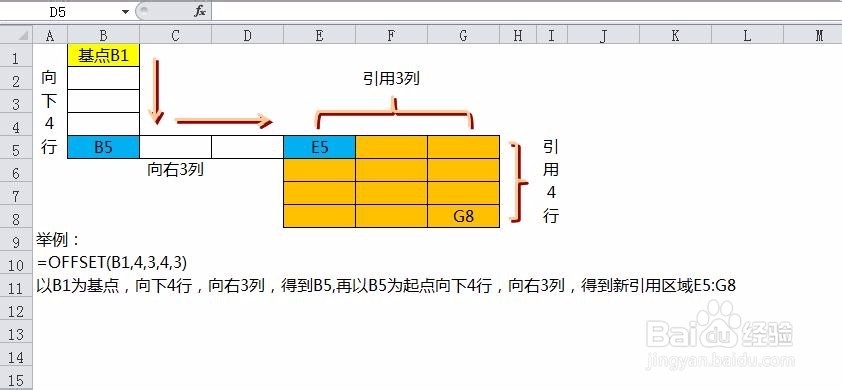
比如要做一个图展示最近三个月的销售额:

因为月份和销售额的源数据是可以增加的,以当前是6月来讲,最近三月是只4-6月,当生成7月数据时,最近三月指的是5-7月。
菜单栏:公式--定义公式名称,定义一个公式名称为“月份”,

这个公式的意思是:以A1为基点,用COUNTA函数对A2:A13计数,有多少个月就向下偏移几行,不偏移列,然后再往上引用行数,这个行数用IF来断是否小于3,如果小于3,那么往上引用的行数就是COUNTA的计数,如果大于等3,则引用3行。
同理,定义公式“销售额”

以二维柱形图为例(其他类型也可以):
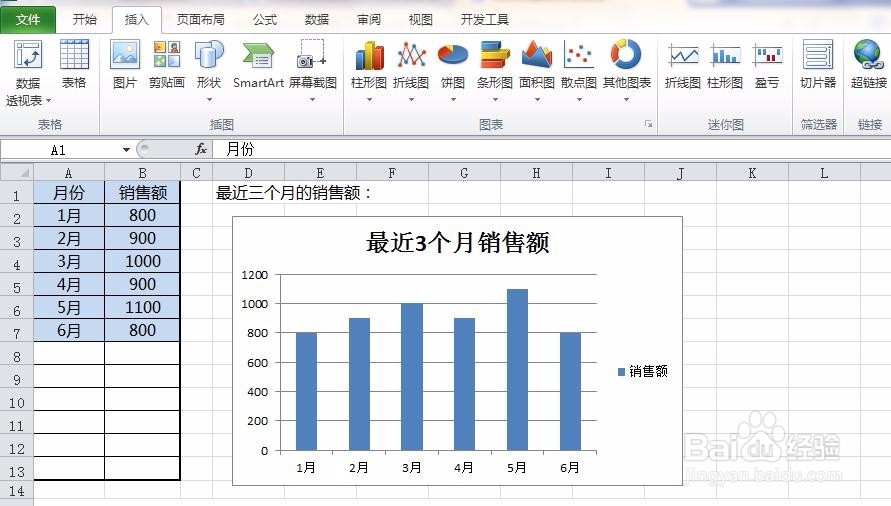
右键单击图表区域,选择数据,用来更改数据源。
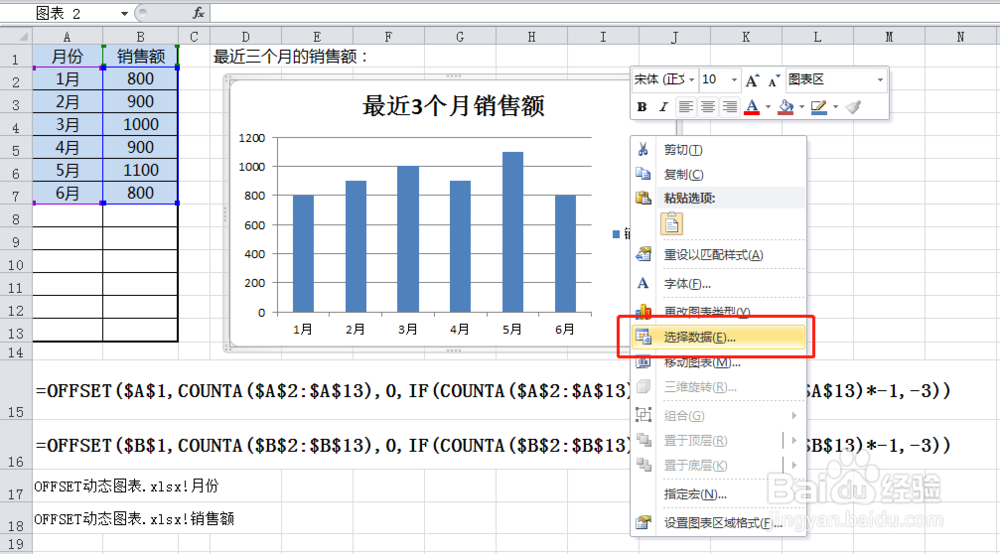
编辑图例项销售额,系列名称引用B1,系列值改为“OFFSET动态图表.xlsx!销售额”。
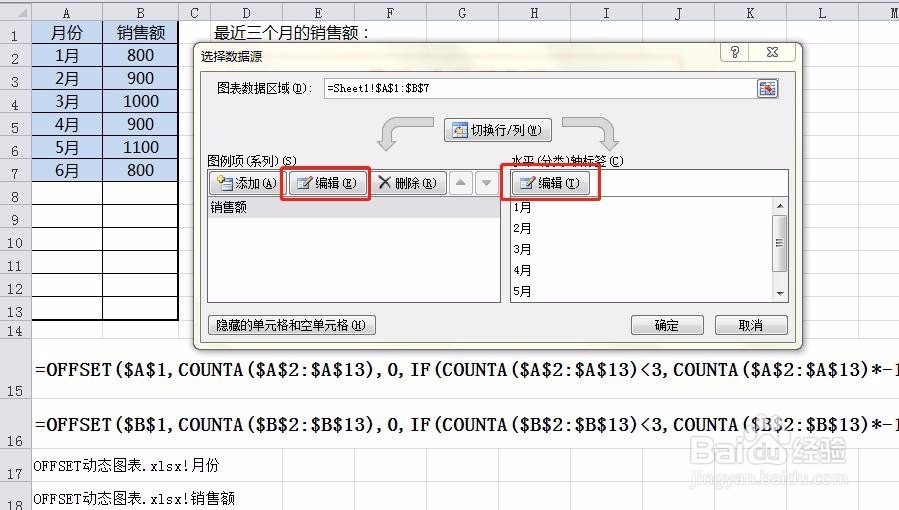
美化一下,完成,如下图:
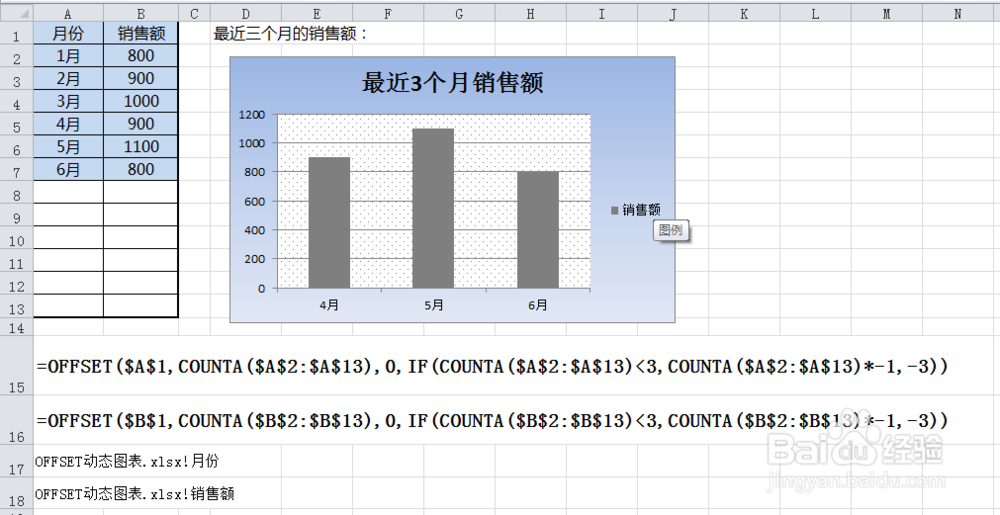
如果月份数据增加,图表也会随着数据变动。

如果数据少于3个月,那么有多少个月,图表就只有多少个柱子:
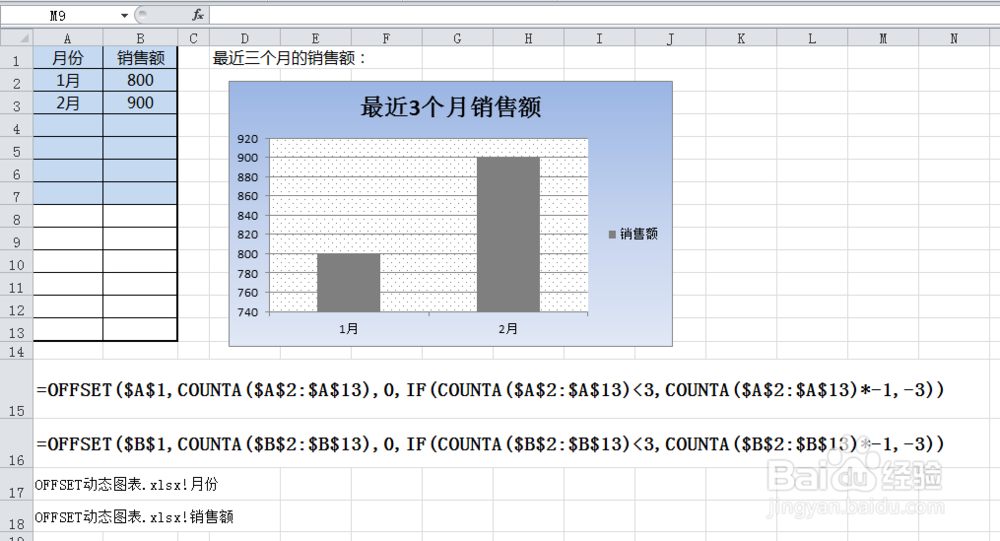
其他的图表类型请大家自已尝试去做,谢谢。
版权声明:
1、本文系转载,版权归原作者所有,旨在传递信息,不代表看本站的观点和立场。
2、本站仅提供信息发布平台,不承担相关法律责任。
3、若侵犯您的版权或隐私,请联系本站管理员删除。
4、文章链接:http://www.1haoku.cn/art_1255295.html
上一篇:手机QQ怎么开启语音或视频来电的提醒
下一篇:和平精英怎么设置离线状态
 订阅
订阅